Brother HL-2030 Manuel utilisateur
PDF
ダウンロード
ドキュメント
Installation de votre imprimante Etape 1 Installation de votre imprimante Etape 2 Parallèle Réseau (HL-2040/ 2070N) (HL-2070N) page 12 page 14 Réseau (HL-2070N) Mac OS® X 10.2.4 ou version ultérieure page 18 Mac OS® 9.1 – 9.2 page 20 Mac OS® X 10.2.4 ou version ultérieure page 21 Mac OS® 9.1 – 9.2 page 23 Macintosh® Réseau Impression Impression Impression Imprimante Impression Imprimante Peer-to-Peer Peer-to-Peer partagée Peer-toPeer-topartagée en en (LPR) (NetBIOS) réseau Peer (LPR) Peer réseau page 15 page 15 page (NetBIOS) page 17 17 page 15 USB Macintosh® USB USB (Windows® 98/ Me/2000/XP) Windows® Réseau Windows® Parallèle Windows® USB Installation du pilote Installation du pilote d’imprimante L’installation est terminée ! Pour savoir comment utiliser l'imprimante, consultez le Guide de l'utilisateur sur le CD-ROM. Pour obtenir la toute dernière version du pilote et pour trouver la meilleure solution à vos questions ou problèmes éventuels, accédez directement au Centre de Solutions Brother à partir du CDROM/pilote ou visitez le site Web http://solutions.brother.com. Veuillez conserver ce Guide d’installation rapide et le CD-ROM fourni à portée de main afin de pouvoir les consulter facilement en cas de besoin. Pour les administrateurs Guide d’installation rapide Imprimantes laser HL-2030/2040/2070N Lisez ce Guide d’installation rapide avant d’utiliser l’imprimante. Pour pouvoir commencer à utiliser l’imprimante, vous devez d’abord configurer le matériel et installer le pilote. Consignes de sécurité Pour utiliser l'imprimante en toute sécurité Avertissement Ce symbole indique les procédures à suivre afin d'éviter tout risque de blessure. Risques d'électrocu tion Ce symbole vous avertit d'un éventuel choc électrique. Température élevée Attention Les mises en garde décrivent les procédures à suivre pour éviter ou empêcher des dommages possibles à l’imprimante ou à d’autres objets. Ce symbole indique que la température de certains composants de l'appareil peut être élevée et que vous ne devez pas les toucher. Guide de l'utilisateur Configuration inappropriée Ce symbole vous avertit lorsque des dispositifs ou des opérations ne sont pas compatibles avec l'imprimante. Guide de l'utilisateur en réseau Remarque Les remarques apportent des solutions à certains problèmes ou donnent des conseils sur le fonctionnement de l'opération en cours avec d'autres fonctions. Indique des références au Guide de l’utilisateur ou au Guide de l’utilisateur en réseau qui se trouvent sur le CDROM fourni. Avertissement L’imprimante contient des électrodes haute tension. Avant de nettoyer l'intérieur de l’imprimante, veillez d’abord à toujours la mettre hors tension et à la débrancher de la prise secteur. Ne manipulez pas la prise avec les mains mouillées. Vous risqueriez de vous électrocuter. Lorsque vous venez d'utiliser l'imprimante, la température de certains de ses composants internes peut être extrêmement élevée. Lorsque vous ouvrez le capot avant ou arrière de l’imprimante, ne posez jamais les doigts sur les parties représentées en grisé dans l’illustration ci-contre. Intérieur de l’imprimante (Vue avant) Ouvrez le capot arrière. (Vue arrière) Une étiquette de mise en garde est apposée sur l’ensemble de fixage. Veillez à laisser cette étiquette en place et à ne pas l’endommager. N'utilisez pas d'aspirateur pour nettoyer du toner renversé. La poudre de toner risquerait d'enflammer l'intérieur de l'aspirateur et d'y mettre le feu. Veuillez nettoyer la poudre de toner à l'aide d'un chiffon sec et non pelucheux et la jeter conformément à la réglementation locale en vigueur. N'utilisez pas de substances inflammables à proximité de l'imprimante. Vous risqueriez de provoquer un incendie ou des chocs électriques. Table des matières Pour utiliser l'imprimante en toute sécurité ............................................................................2 Réglementations ........................................................................................................................2 ■ Prise en main Eléments fournis .......................................................................................................................4 Panneau de commande ............................................................................................................5 CD-ROM fourni ...........................................................................................................................6 Etape 1 Installation de votre imprimante ■ Insérez le CD dans votre lecteur de CD-ROM. ...............................................................7 ■ Installez l’ensemble tambour. .........................................................................................8 ■ Chargez le papier dans le bac. ........................................................................................9 ■ Imprimez une page test. ................................................................................................10 Etape 2 Installation du pilote d’imprimante Pour les utilisateurs du câble d'interface USB (Windows® 98/Me/2000/XP) .....................12 Pour les utilisateurs du câble d'interface parallèle (HL-2040/2070N) ................................14 Pour les utilisateurs du câble d'interface réseau (HL-2070N) ............................................15 ■ Utilisateurs d’une imprimante réseau Peer-to-Peer Brother (LPR / NetBIOS) ..........15 ■ Utilisateurs d’une imprimante partagée en réseau .....................................................17 Pour les utilisateurs du câble d’interface USB ....................................................................18 ■ Utilisateurs de Mac OS® X 10.2.4 ou version ultérieure .............................................18 ■ Utilisateurs de Mac OS® 9.1 à 9.2 .................................................................................20 Pour les utilisateurs du câble d'interface réseau (HL-2070N) ............................................21 ■ Utilisateurs de Mac OS® X 10.2.4 ou version ultérieure .............................................21 ■ Utilisateurs de Mac OS® 9.1 à 9.2 .................................................................................23 ■ Pour les administrateurs (HL-2070N) Installation de l’utilitaire de configuration BRAdmin Professional (pour les utilisateurs de Windows® uniquement) ...........................................................24 Paramétrage de l'adresse IP, du masque de sous-réseau et de la passerelle à l’aide de BRAdmin Professional (utilisateurs de Windows® uniquement) ..........................................................................24 Navigateur Web .......................................................................................................................25 Paramètres réseau d'usine .....................................................................................................25 Impression de la page des paramètres de l’imprimante ......................................................25 ■ Informations complémentaires Transport de l'imprimante ......................................................................................................26 Option .......................................................................................................................................27 Consommables ........................................................................................................................27 ■ Dépistage des anomalies Guide de l'utilisateur, chapitre 6 1 Réglementations Déclaration de conformité FCC (Federal Communications Commission) (pour les Etats-Unis) Partie responsable : Brother International Corporation 100 Somerset Corporate Boulevard P.O. Box 6911 Bridgewater, NJ 08807-0911 Etats-Unis Téléphone : (908) 704-1700 déclare que les produits Nom des produits : N° des modèles : N° du modèle : Options du produit : Imprimantes laser Imprimantes laser HL-2030, HL-2040 et HL-2070N HL-20 ALL sont conformes à la Partie 15 des réglementations FCC. L'utilisation de ces produits est sujette aux conditions suivantes : (1) le présent appareil ne doit causer aucunes interférences nuisibles et (2) doit accepter toutes interférences reçues, y compris les interférences pouvant entraîner un fonctionnement indésirable. Le présent équipement a été testé et reconnu conforme aux limites imposées pour les appareils numériques de Classe B, selon la Partie 15 des réglementations FCC. L'objectif de ces limites est de garantir une protection raisonnable contre toutes interférences nuisibles dans les installations domestiques. Le présent équipement génère, utilise et peut émettre des ondes de fréquence radio et, en cas d'installation et d'utilisation non conformes aux présentes instructions, peut entraîner des interférences nuisibles aux communications radio. Cependant, il n'existe aucune garantie que les interférences ne se produiront pas dans une installation particulière. Si le présent équipement cause des interférences nuisibles à la réception radio ou télévisuelle, pouvant être déterminées en éteignant l'équipement et en le rallumant, nous conseillons à l'utilisateur d'essayer de rémédier à ce problème en suivant une ou plusieurs des procédures ci-dessous : – – – – Réorientez ou déplacez l'antenne de réception. Eloignez davantage l'équipement du récepteur. Branchez l'équipement sur une prise secteur appartenant à un circuit différent de celui sur lequel le récepteur est branché. Renseignez-vous auprès de votre revendeur ou d'un technicien spécialisé en radio/TV. Important Vous devez utiliser un câble d'interface blindé de façon à respecter les limites imposées pour les appareils numériques de Classe B. Toute modification apportée au présent équipement sans l'accord expresse de Brother Industries, Ltd peut entraîner l'annulation du droit de l'utilisateur à se servir de l'équipement. Déclaration de conformité aux prescriptions de Industry Canada (pour le Canada) Le présent appareil numérique de Classe B est conforme à la norme canadienne ICES-003. Déclaration de conformité pour la CE Le fabricant Brother Industries Ltd., 15-1, Naeshiro-cho, Mizuho-ku, Nagoya 467-8561, Japon L'usine Brother Corporation (Asie) Ltd., Brother Buji Nan Ling Factory, Gold Garden Ind., Nan Ling Village, Buji, Rong Gang, Shenzhen, Chine déclarent par la présente que : Le présent appareil numérique de Classe B est conforme à la norme canadienne NMB-003. Description des produits : Nom des produits : Numéro du modèle : Imprimantes laser HL-2030, HL-2040, HL-2070N HL-20 Perturbations radioélectriques (modèle 220-240 volts uniquement) sont conformes aux dispositions des Directives appliquées : Directive en matière de basses tensions 73/23/EEC (telle que modifiée par 93/68/EEC) et Directive en matière de compatibilité électromagnétique 89/336/EEC (telle que modifiée par 91/263/EEC, 92/31/ EEC et 93/68/EEC). Cette imprimante est conforme à la norme EN55022 (Publication CISPR 22)/ Classe B. Avant d’utiliser ce produit, vérifiez que vous utilisez l’un des câbles d’interface suivants : Normes harmonisées respectées : Sécurité EMC 1. Un câble d’interface parallèle blindé à paire torsadée portant la marque "IEEE 1284 compliant" 2. Un câble USB Année d’apposition du label CE : 2004 Ce câble ne doit pas mesurer plus de 2 mètres de long. Délivré par : Date : Lieu : Signature : EN60950:2000 EN55022:1998 Classe B EN55024:1998 + A1:2001 EN61000-3-2:2000 EN61000-3-3:1995 + A1:2001 Brother Industries, Ltd. 29 juin 2004 Nagoya, Japon Takashi Maeda Responsable Groupe Management de la qualité Service de gestion de la qualité Société Information & Document 2 Sécurité laser (modèle 100-120 volts uniquement) d'entraîner des blessures graves pour l’utilisateur. La présente imprimante est un produit laser de la Classe 1, certifié conforme à la norme américaine sur les performances de rayonnement du DHHS (Department of Health and Human Services) selon la loi américaine de 1968 sur le contrôle des rayonnements pour la santé et la sécurité (Radiation Control for Health and Safety Act). Cela signifie que l'imprimante n'émet aucun rayonnement laser dangereux. Le fonctionnement satisfaisant du matériel n’implique pas pour autant une mise à la terre et une installation parfaitement sûres. Pour votre sécurité, en cas de doute sur l’efficacité du dispositif de mise à la terre, veuillez contacter un électricien qualifié. Les rayonnements émis dans l'imprimante étant entièrement confinés à l'intérieur des enveloppes protectrices et des capots externes, aucun rayonnement laser ne peut s'échapper de l'appareil lors de son utilisation. Réglementations FDA (modèle 100-120 volt uniquement) La Food and Drug Administration (FDA) des Etats-Unis a imposé des réglementations pour les produits laser fabriqués depuis le 2 août 1976 inclus. Le respect de ces réglementations est obligatoire pour les produits vendus aux Etats-Unis. L'une des étiquettes suivantes, située au dos de l'imprimante, indique la conformité aux réglementations FDA et doit être apposée sur les produits laser vendus aux Etats-Unis. FABRICATION : Brother Industries, Ltd., 15-1 Naeshiro-cho Mizuho-ku Nagoya, 467-8561 Japon Le présent produit est conforme aux normes de performances FDA américaines relatives aux produits laser, sauf pour les dérogations suivant l'avis n° 50 en matière de sécurité laser, daté du 26 juillet 2001. FABRICATION : Brother Corporation (Asia) Ltd. Brother Buji Nan Ling Factory Gold Garden Ind., Nan Ling Village, Buji, Rong Gang, Shenzhen, CHINE Le présent produit est conforme aux normes de performances FDA américaines relatives aux produits laser, sauf pour les dérogations suivant l'avis n° 50 en matière de sécurité laser, daté du 26 juillet 2001. ☛Attention : L'usage de commandes et de réglages ou l’exécution de procédures autres que ceux ou celles spécifié(e)s dans le présent guide sont susceptibles de se traduire par une exposition à des rayonnements dangereux. Sectionneur d’alimentation Cette imprimante doit être installée près d’une prise secteur aisément accessible. En cas d’urgence, vous devez débrancher le câble d’alimentation de la prise secteur afin d’isoler complètement le système. Mise en garde concernant la connexion LAN (modèle HL-2070N uniquement) Branchez cet appareil à une connexion LAN qui n’est pas exposée à des surtensions. Réseau de distribution informatique (pour la Norvège uniquement) Ce produit est également conçu pour un réseau de distribution informatique d'une tension entre phases de 230 V. Informations de câblage (pour le Royaume-Uni uniquement) Important Si vous devez remplacer le fusible de la prise, veuillez utiliser un fusible approuvé par ASTA et conforme à la norme BS1362, dont le calibre est identique à celui du fusible remplacé. Replacez toujours le couvercle du fusible. N'utilisez jamais de prise qui n'a pas de couvercle. Attention : cette imprimante doit être reliée à la terre. Le code de couleurs utilisé pour les câbles est le suivant : Vert et jaune : Bleu : Marron : terre neutre sous tension En cas de doute, contactez un électricien qualifié. Spécification CEI 60825-1 (modèle 220-240 volts uniquement) Cette imprimante est un produit laser de classe 1 selon les caractéristiques définies dans la norme CEI 60825-1. L’étiquette figurant ci-dessous est apposée dans les pays qui l’exigent. CLASS 1 LASER PRODUCT APPAREIL À LASER DE CLASSE 1 LASER KLASSE 1 PRODUKT Cette imprimante renferme une diode à laser de classe 3B qui émet un rayon laser invisible dans l'ensemble scanner. A ce titre, il est impératif de ne jamais ouvrir l'ensemble scanner. ☛ Attention : L'usage de commandes et de réglages ou l’exécution de procédures autres que ceux ou celles spécifié(e)s dans le présent guide sont susceptibles de se traduire par une exposition à des rayonnements dangereux. Pour la Finlande et la Suède LUOKAN 1 LASERLAITE KLASS 1 LASER APPARAT ☛ Varoitus! Laitteen käyttäminen muulla kuin tässä käyttöohjeessa mainitulla tavalla saattaa altistaa käyttäjän turvallisuusluokan 1 ylittävälle näkymättömälle lasersäteilylle. ☛Varning Om apparaten används på annat sätt än i denna Bruksanvisning specificerats, kan användaren utsättas för osynlig laserstrålning, som överskrider gränsen för laserklass 1. Rayons laser internes Puissance maximale des rayons : Longueur d’onde : Classe de laser : 5 mW 770 à 810 nm classe 3B IMPORTANT - Pour votre sécurité Afin que la prise mise à la terre fournie avec l’appareil soit utilisée sans risque, celle-ci doit impérativement être connectée à une prise secteur standard, correctement mise à la terre à l’aide d’un câblage domestique traditionnel. Les cordons de rallonge utilisés avec cette imprimante doivent impérativement comporter une fiche à trois broches et être correctement câblés pour offrir une mise à la terre adéquate. Les rallonges électriques dont le câblage n'est pas adéquat risquent d'endommager l’équipement et 3 ■ Prise en main Eléments fournis Imprimante 1 2 7 1 Rabat de support du plateau d’éjection face imprimée 3 dessous (rabat de support) 2 Panneau de commande 3 Capot avant 4 Fente d’alimentation manuelle 5 Bac à papier 6 Interrupteur d'alimentation 7 Plateau d'éjection face imprimée dessous 4 5 6 CD-ROM (comprend le Guide de l’utilisateur) Guide d’installation rapide (plateau d’éjection supérieur) Ensemble tambour (avec la cartouche de toner) Cordon d’alimentation CA Les éléments fournis peuvent varier d’un pays à l’autre. Conservez tous les emballages ainsi que le carton de l'imprimante au cas où vous devriez la renvoyer. Le câble d'interface n'est pas un accessoire livré en standard. Veuillez vous procurer un câble d’interface approprié pour l’interface que vous avez l’intention d’utiliser (USB, parallèle ou réseau). ■ Câble USB N’utilisez pas de câble d'interface USB d'une longueur supérieure à 2 mètres (6 pieds). Ne connectez pas le câble USB à un hub non alimenté ou à un clavier de Macintosh®. Si vous utilisez un câble USB, veillez à bien le relier au connecteur USB de votre PC. Windows® 95 et Windows NT®4.0 ne gèrent pas USB. ■ Interface parallèle (pour les modèles HL-2040 et HL-2070N) N’utilisez pas de câble d'interface parallèle d'une longueur supérieure à 2 mètres (6 pieds). Utilisez un câble d’interface blindé conforme à la norme IEEE 1284. ■ Câble réseau (pour le modèle HL-2070N) Utilisez un câble à paire torsadée unique de catégorie 5 (ou supérieure) pour réseau Fast Ethernet 10BASE-T ou 100BASE-TX. 4 Panneau de commande 1 Toner : le témoin indique que le toner est insuffisant ou vide. 2 Drum : le témoin indique que la durée de vie du tambour touche à sa fin. 3 Paper : le témoin indique que le capot est ouvert ou qu'un bourrage s'est produit. 4 Ready : le témoin indique que l'imprimante est prête ou que des données sont restées en mémoire. 5 Touche Sortie du mode veille / Reprise en cas d'erreur / Go : Saut de page / Annulation d'impression / Réimpression Guide de l'utilisateur, chapitre 3. Indications des témoins de l’imprimante : Clignotement Témoins de l’imprimante Veille / ETEINTE : ALLUME : ETEINT Préchauffage Prête Réception de données Données restantes Vert Vert Vert Vert Toner Drum Paper Ready Témoins de l’imprimante Toner Toner insuffisant Toner vide Jaune* Jaune Drum Changer tambour Guide de l'utilisateur Pas de papier dans le bac Jaune* Jaune Rouge Vert Chapitre 5 Rouge Vert Chapitre 5 Appel technicien Jaune Paper Ready Capot ouvert / Bourrage Chapitre 5 Rouge Vert Chapitre 6 Chapitre 1 Chapitre 3 * Le témoin clignote en restant allumé pendant 2 secondes, puis éteint pendant 3 secondes. 5 CD-ROM fourni Le CD-ROM contient un grand nombre d'informations. Mac OS® X 10.2.4 ou version ultérieure Mac OS® 9.1 à 9.2 4 1 2 3 4 5 6 1 2 4 5 6 Cet écran n’est pas pris en charge par Mac OS® 9.1 à 9.2. 1 Configuration initiale Vidéo d’instruction pour la configuration de l’imprimante. 2 Installer le pilote d’imprimante Installez le pilote d’imprimante. 3 Installer autres pilotes/utilitaires Installez les pilotes, les utilitaires et les outils de gestion réseau optionnels. 4 Documentation Pour visualiser le Guide de l’utilisateur et le Guide de l’utilisateur en réseau au format PDF (programme de lecture compris). Vous pouvez également visualiser le Guide de l'utilisateur au format HTML en accédant au Centre de solutions Brother. Le Guide de l’utilisateur au format PDF est automatiquement installé lors de l’installation du pilote. (Pour les utilisateurs de Windows® uniquement) Dans le menu Démarrer, sélectionnez Programmes, votre imprimante (par exemple, Brother HL-2070N), puis Guide de l'utilisateur. Si vous ne souhaitez pas installer le Guide de l'utilisateur, sélectionnez Configuration personnalisée, dans Installer le pilote d'imprimante, puis désélectionnez Guide de l'utilisateur au format PDF lorsque vous installez le pilote. 5 Enregistrement en ligne Pour enregistrer votre produit en ligne. 6 Brother Solutions Center Le Centre de Solutions Brother (http://solutions.brother.com) regroupe en une adresse toutes les réponses à vos besoins d’impression. Téléchargez les derniers pilotes et utilitaires pour vos imprimantes et consultez la Foire aux Questions (FAQ) ainsi que les conseils de dépannage pour tirer le meilleur parti de votre produit Brother. Pour les utilisateurs malvoyants, nous avons inclus le fichier HTML sur le CD-ROM fourni : readme.html. Ce fichier peut être lu avec le logiciel de synthèse vocale Screen Reader. 6 Etape 1 Installation de votre imprimante Installation de votre imprimante 1 Insérez le CD dans votre lecteur de CD-ROM. Pour les utilisateurs d’un ordinateur Macintosh® Pour les utilisateurs de Windows® NE branchez PAS le câble d’interface. Vous serez invité à connecter le câble d’interface pendant l’installation du pilote. Cliquez sur l’icône Configuration initiale de l’écran Menu principal. Mac OS® X 10.2.4 ou version ultérieure 2 Cliquez sur l’icône Configuration initiale de l’écran Menu principal. 3 Vous pouvez visualiser les consignes de configuration initiale et suivre les étapes des pages 8 à 10. Macintosh® Réseau Vous pouvez visualiser les consignes de configuration initiale et suivre les étapes des pages 8 à 10. Pour les administrateurs 3 Pour les utilisateurs de Mac OS® 9.1 à 9.2 : Passez à la page 8. Pour les utilisateurs de Mac OS® 10.2.4 ou version ultérieure : Insérez le CD dans le lecteur de CD-ROM, puis double-cliquez sur l'icône HL2000 située sur le Bureau. Double-cliquez sur l’icône Start Here OSX. Suivez les consignes qui s’affichent à l’écran. Windows® Réseau 2 1 Macintosh® USB Insérez le CD dans le lecteur de CD-ROM. L’écran d’accueil s’affiche automatiquement. Sélectionnez le modèle de votre imprimante et la langue. Installation du pilote d’imprimante 1 Windows® Parallèle Windows® USB NE branchez PAS le câble d’interface. Vous serez invité à connecter le câble d’interface pendant l’installation du pilote. 7 Etape 1 Installation de votre imprimante 2 Installez l’ensemble tambour. NE branchez PAS le câble d’interface. Vous serez invité à connecter le câble d’interface pendant l’installation du pilote. 1 4 Réinstallez l’ensemble tambour dans l’imprimante. 5 Refermez le capot avant de l’imprimante. Ouvrez le capot avant de l’imprimante. Capot avant 8 2 Déballez l’ensemble tambour. 3 Secouez-le plusieurs fois de gauche à droite afin de répartir le toner uniformément à l’intérieur. Déramez bien la pile de papier pour éviter les bourrages et les problèmes d'alimentation. 4 Placez le papier dans le bac. Vérifiez que la pile de papier est bien à plat dans le bac et qu’elle ne dépasse pas le repère de hauteur. 5 Remettez le bac à papier convenablement dans l'imprimante. Macintosh® Réseau Pour les feuilles au format Legal, appuyez sur les loquets internes et tirez le dos du bac à papier. (Le format de papier Legal n’est pas disponible dans toutes les régions.) Niveau maximum Macintosh® USB Levier de déblocage des guide-papiers Windows® Réseau Windows® Parallèle Tout en appuyant sur le levier de déblocage des guide-papiers, faites glisser ces guidepapiers pour les ajuster à la taille du papier. Veillez à ce que les guides soient fermement installés dans leur logement. Windows® USB 3 Pour les administrateurs 2 Tirez le bac à papier pour le sortir complètement de l'imprimante. Installation du pilote d’imprimante 1 Installation de votre imprimante 3 Chargez le papier dans le bac. Passez à la page suivante 9 Etape 1 Configuration de votre imprimante 4 Imprimez une page test. NE branchez PAS le câble d’interface. Vous serez invité à connecter le câble d’interface pendant l’installation du pilote. 1 4 Appuyez sur la touche Go. L’imprimante imprime une page test. Vérifiez que la page test s’est imprimée correctement. Vérifiez que l’interrupteur de l’imprimante est en position éteinte. Branchez le cordon d’alimentation à l’imprimante. Cette fonction ne sera plus disponible une fois que vous aurez envoyé une tâche d'impression à partir de votre PC. 2 Branchez le cordon d’alimentation à une prise secteur. Allumez l’imprimante à l’aide de l’interrupteur. 3 A l’issue du préchauffage de l’imprimante, le témoin Ready s’arrête de clignoter et reste vert. Dépliez le rabat de support. 10 Passez à la page suivante pour installer le pilote. Etape 2 Installation du pilote d’imprimante Installation de votre imprimante Suivez les instructions de cette page qui correspondent à votre système d’exploitation et à votre interface. Les captures d'écrans Windows® de ce Guide d'installation rapide correspondent à Windows® XP. Les captures d'écrans Mac OS® X de ce Guide d'installation rapide correspondent à Mac OS® X 10.3. Windows® USB Pour les utilisateurs du câble d’interface USB ... Passez à la page 12 Windows® Parallèle Pour les utilisateurs du câble d’interface parallèle Passez à la page 14 Windows® Réseau Pour les utilisateurs du câble d’interface réseau ■ Utilisateurs d’une imprimante réseau .....................Passez à la page 15 Peer-to-Peer Brother (LPR) ■ Utilisateurs d’une imprimante réseau ..........................Passez à la page 15 Peer-to-Peer Brother (NetBIOS) ■ Utilisateurs d’une imprimante partagée en réseau Passez à la page 17 Macintosh® USB Pour les utilisateurs du câble d’interface USB ■ Utilisateurs de Mac OS® X 10.2.4 ..............................Passez à la page 18 ou version ultérieure ■ Utilisateurs de Mac OS® 9.1 à 9.2 ............................Passez à la page 20 Macintosh® Réseau Pour les utilisateurs de l’interface réseau ■ Utilisateurs de Mac OS® X 10.2.4 ..............................Passez à la page 21 ou version ultérieure Pour les administrateurs ■ Utilisateurs de Mac OS® 9.1 à 9.2 ............................Passez à la page 23 Pour les administrateurs .......................................Passez à la page 24 11 Etape Installation du pilote Pour les utilisateurs du câble d'interface USB (Windows® 98/Me/2000/XP) Installation du pilote et branchement de l’imprimante sur votre PC Quand l’Assistant Ajout de nouveau matériel détecté s’affiche sur votre PC, cliquez sur le bouton Annuler. N N A 1 2 12 3 Sélectionnez Utilisateurs du câble USB. 4 Lisez attentivement le contrat de licence, puis suivez les consignes qui s’affichent à l’écran. 5 Lorsque cet écran s’affiche, vérifiez que l’interrupteur de l’imprimante est allumé. Branchez le câble d’interface USB à votre PC, puis connectez-le à l’imprimante. Cliquez sur le bouton Suivant. R E L U Vérifiez que le câble d’interface USB N’EST PAS connecté à l’imprimante avant de commencer l’installation du pilote. Si vous avez déjà connecté le câble, débranchez-le. Cliquez sur l’option Installer le pilote d'imprimante de l’écran Menu principal. Installation de votre imprimante Configuration de l’imprimante comme imprimante par défaut (Windows® 2000/XP uniquement) 1 Cliquez sur le menu Démarrer et choisissez Imprimantes et télécopieurs. 2 Sélectionnez l'icône de l'imprimante appropriée. 3 Cliquez sur le menu Fichier, puis sélectionnez Définir comme imprimante par défaut. Windows® USB Cliquez sur le bouton Terminer. Si vous souhaitez enregistrer votre produit en ligne, cochez la case Effectuer l’enregistrement en ligne. Pour les utilisateurs de Windows® 98/Me : L'installation est terminée. L'installation est terminée. Pour les administrateurs Pour les utilisateurs de Windows® 2000/XP : Passez à la section Configuration de l'imprimante comme imprimante par défaut, à la page suivante. Installation du pilote d’imprimante 6 13 Etape 2 Installation du pilote Pour les utilisateurs du câble d'interface parallèle (HL-2040/2070N) Branchement de l’imprimante sur votre PC et installation du pilote 1 Cliquez sur l’option Installer le pilote d'imprimante de l’écran Menu principal. 2 Sélectionnez Utilisateurs du câble parallèle. 3 Eteignez l’interrupteur de l’imprimante. 5 Lisez attentivement le contrat de licence, puis suivez les consignes qui s’affichent à l’écran. 6 Cliquez sur le bouton Terminer. Si vous souhaitez enregistrer votre produit en ligne, cochez la case Effectuer l’enregistrement en ligne. 7 4 Allumez l’imprimante à l’aide de l’interrupteur. Branchez le câble d’interface parallèle sur votre PC, puis connectez-le à l’imprimante. L'installation est terminée. 14 Installation de votre imprimante Pour les utilisateurs du câble d'interface réseau (HL-2070N) Utilisateurs d’une imprimante réseau Peer-to-Peer Brother (LPR / NetBIOS) ■ Si vous avez l’intention de connecter l’imprimante à votre réseau, nous vous conseillons de contacter votre administrateur système avant de procéder à l’installation ou de consulter le Guide de l'utilisateur en réseau. ■ Avant de commencer l’installation, si vous utilisez un logiciel pare-feu personnel (par ex. le logiciel Internet Connection Firewall disponible sous Windows XP), désactivez-le. Quand vous êtes sûr de pouvoir imprimer, vous pouvez relancer votre pare-feu personnel. Branchement de l’imprimante sur votre réseau et installation du pilote Cliquez sur l’option Installer le pilote d'imprimante de l’écran Menu principal. 5 Allumez l’imprimante à l’aide de l’interrupteur. 6 Lisez attentivement le contrat de licence, puis suivez les consignes qui s’affichent à l’écran. 7 Sélectionnez Imprimante réseau peer-topeer Brother, puis cliquez sur le bouton Suivant. 3 Eteignez l’imprimante à l’aide de l’interrupteur. 4 Branchez le câble d’interface réseau à votre imprimante, puis connectez-le à un port libre sur votre hub. Windows® Réseau Sélectionnez Utilisateurs du câble réseau. Pour les administrateurs 2 Installation du pilote d’imprimante Windows® Parallèle 1 Passez à la page suivante 15 Etape 2 Installation du pilote Pour les utilisateurs du câble d'interface réseau (HL-2070N) 8 Pour les utilisateurs de LPR : Sélectionnez Parcourir le réseau et choisir dans une liste d’appareils présents sur le réseau (recommandé).. Vous pouvez également entrer l’adresse IP ou le nom de noeud de votre imprimante. Cliquez sur le bouton Suivant. Pour les utilisateurs de NetBIOS : Sélectionnez Parcourir le réseau et choisir dans une liste d’appareils présents sur le réseau (recommandé).. Cliquez sur le bouton Suivant. 0 Cliquez sur le bouton Terminer. Si vous souhaitez enregistrer votre produit en ligne, cochez la case Effectuer l’enregistrement en ligne. Pour les utilisateurs de Windows NT® 4.0 et Windows® 2000/XP : L'installation est terminée. Si vous n'êtes pas sûr de l’adresse IP ou du nom de noeud de votre imprimante, contactez votre administrateur. 9 Pour les utilisateurs de LPR : Sélectionnez votre imprimante, puis LPR (recommandé) et cliquez sur le bouton Suivant. Pour les utilisateurs de NetBIOS : Sélectionnez votre imprimante, puis NetBIOS et cliquez sur le bouton Suivant. 16 Pour les utilisateurs de Windows® 95/98/Me : A l’issue du redémarrage du PC, l'installation sera terminée. Installation de votre imprimante Utilisateurs d’une imprimante partagée en réseau Si vous souhaitez vous connecter à une imprimante partagée sur votre réseau, nous vous recommandons de vérifier les informations de file d'impression et de partage de l'imprimante auprès de votre administrateur système avant de procéder à l'installation. 2 Sélectionnez Utilisateurs du câble réseau. 3 Lisez attentivement le contrat de licence, puis suivez les consignes qui s’affichent à l’écran. 4 Sélectionnez Imprimante partagée en réseau, puis cliquez sur le bouton Suivant. 5 Sélectionnez la file d’impression, puis cliquez sur le bouton OK. Windows® Réseau Cliquez sur l’option Installer le pilote d'imprimante de l’écran Menu principal. Si vous n'êtes pas sûr de l'emplacement et du nom de l'imprimante sur le réseau, contactez votre administrateur. 6 Cliquez sur le bouton Terminer. Pour les administrateurs 1 Installation du pilote d’imprimante Installation du pilote et sélection de la file d’impression ou du nom de partage approprié Si vous souhaitez enregistrer votre produit en ligne, cochez la case Effectuer l’enregistrement en ligne. L'installation est terminée. 17 Etape 2 Installation du pilote Pour les utilisateurs du câble d’interface USB Utilisateurs de Mac OS® X 10.2.4 ou version ultérieure Connexion de l’imprimante à votre Macintosh et installation du pilote 1 Cliquez sur l’option Installer le pilote d'imprimante de l’écran Menu principal. 3 Branchez le câble d’interface USB à votre Macintosh, puis connectez-le à l’imprimante. Ne branchez pas le câble USB au port USB du clavier ou à un hub USB non alimenté. 2 Pour les utilisateurs des modèles HL-2030/2040 : Sélectionnez Utilisateurs du câble USB. Suivez les instructions qui s’affichent à l’écran et redémarrez votre Macintosh®. 4 Vérifiez que l’interrupteur de l’imprimante est allumé. 5 Dans le menu Aller, sélectionnez Applications. 6 Ouvrez le dossier Utilitaires. Pour les utilisateurs du modèle HL-2070N : Sélectionnez Utilisateurs du câble USB. Suivez les instructions qui s’affichent à l’écran et redémarrez votre Macintosh®. 18 Double-cliquez sur l’icône Configuration d'imprimante. 8 Cliquez sur Ajouter. A Installation de votre imprimante 7 Dans le menu Configuration d'imprimante, sélectionnez Quitter Configuration d'imprimante. Sélectionnez USB. 0 Sélectionnez l’imprimante appropriée puis cliquez sur le bouton Ajouter. Pour les administrateurs Macintosh® USB 9 Installation du pilote d’imprimante L'installation est terminée. 19 Etape 2 Installation du pilote Pour les utilisateurs du câble d’interface USB Utilisateurs de Mac OS® 9.1 à 9.2 Connexion de l’imprimante à votre Macintosh et installation du pilote 1 Insérez le CD dans le lecteur de CD-ROM. Ouvrez le dossier Mac OS 9. 4 Branchez le câble d’interface USB à votre Macintosh, puis connectez-le à l’imprimante. Ne branchez pas le câble USB au port USB du clavier ou à un hub USB non alimenté. 2 3 Ouvrez le dossier de votre langue de travail. 5 Vérifiez que l’interrupteur de l’imprimante est allumé. 6 Dans le menu Pomme, ouvrez le Sélecteur. 7 Cliquez sur Brother Laser et sélectionnez l'imprimante correspondante. Fermez le Sélecteur. Double-cliquez sur l’icône Printer Driver Installer pour installer le pilote d'imprimante. Suivez les consignes qui s’affichent à l’écran et redémarrez votre Macintosh. . L'installation est terminée. 20 Installation de votre imprimante Pour les utilisateurs du câble d'interface réseau (HL-2070N) Utilisateurs de Mac OS® X 10.2.4 ou version ultérieure 5 Allumez l’imprimante à l’aide de l’interrupteur. 6 Sélectionnez Applications dans le menu Aller. 7 Ouvrez le dossier Utilitaires. 3 Eteignez l’interrupteur de l’imprimante. 4 Branchez le câble d’interface réseau à votre imprimante, puis connectez-le à un port libre sur votre hub. Macintosh® USB Cliquez sur Utilisateurs du câble réseau et suivez les instructions qui s’affichent à l’écran.Redémarrez votre Macintosh®. Macintosh® Réseau 2 Cliquez sur l’option Installer le pilote d'imprimante de l’écran Menu principal. Passez à la page suivante Pour les administrateurs 1 Installation du pilote d’imprimante Connexion de l’imprimante à votre Macintosh et installation du pilote 21 Etape 2 Installation du pilote Pour les utilisateurs du câble d’interface réseau 8 Double-cliquez sur l’icône Configuration d'imprimante. 9 Cliquez sur Ajouter. A Sélectionnez Brother HL-2070N series, puis cliquez sur le bouton Ajouter. Si plusieurs imprimantes du même modèle (HL-2070N) sont connectées à votre réseau, l’adresse Ethernet (adresse MAC) est précisée après le nom du modèle. Guide de l'utilisateur en réseau, chapitre 6. 0 Choisissez l’option suivante. B Dans le menu Configuration d'imprimante, sélectionnez Quitter Configuration d'imprimante. L'installation est terminée. 22 Utilisateurs de Mac OS® 9.1 à 9.2 Connexion de l’imprimante à votre Macintosh et installation du pilote 1 Eteignez l’interrupteur de l’imprimante. 2 Branchez le câble d’interface réseau à votre imprimante, puis connectez-le à un port libre sur votre hub. 3 4 6 Double-cliquez sur l’icône Printer Driver Installer pour installer le pilote d'imprimante. Suivez les consignes qui s’affichent à l’écran. 7 Dans le menu Pomme, ouvrez le Sélecteur. 8 Cliquez sur l’icône Brother Laser (IP), puis sélectionnez BRN_xxxxxx*. Cliquez sur le bouton Setup.... Allumez l’interrupteur de l’imprimante. Insérez le CD dans le lecteur de CD-ROM. Ouvrez le dossier Mac OS 9. * Où xxxxxx correspond aux six derniers chiffres de l'adresse Ethernet. Guide de l'utilisateur en réseau, chapitre 6. 5 Ouvrez le dossier de votre langue de travail. 9 Cliquez sur le bouton OK. Fermez le Sélecteur. L'installation est terminée. 23 ■ Pour les administrateurs (HL-2070N) Installation de l’utilitaire de configuration BRAdmin Professional (pour les utilisateurs de Windows® uniquement) L’utilitaire BRAdmin Professional est conçu pour vous aider à gérer les périphériques Brother connectés en réseau. Pour en savoir plus sur l’utilitaire BRAdmin Professional, visitez le site http://solutions.brother.com. 1 Insérez le CD dans le lecteur de CD-ROM. L’écran d’accueil s’affiche automatiquement. Suivez les consignes qui s’affichent à l’écran. 2 Cliquez sur l’icône Installer autres pilotes/ utilitaires de l’écran Menu principal. 3 Cliquez sur BRAdmin Professional. Suivez les consignes qui s'affichent à l'écran. Le mot de passe par défaut du serveur d'impression est access. Vous pouvez modifier ce mot de passe à l'aide du logiciel BRAdmin Professional. Paramétrage de l'adresse IP, du masque de sous-réseau et de la passerelle à l’aide de BRAdmin Professional (utilisateurs de Windows® uniquement) Si votre réseau dispose d'un serveur DHCP/BOOTP/RARP, l'opération suivante n'est pas nécessaire, car le serveur d'impression obtiendra automatiquement son adresse IP. 24 1 Lancez BRAdmin Professional puis sélectionnez TCP/IP. 2 Sélectionnez Rechercher les périphériques actifs dans le menu Périphériques. BRAdmin recherche automatiquement les nouveaux périphériques. 3 Double-cliquez sur le nouveau périphérique. 4 Entrez l'Adresse IP, le Masque de sousréseau et la Passerelle puis cliquez sur le bouton OK. 5 Les informations d’adresse sont enregistrées dans la mémoire de l’imprimante. Installation de votre imprimante Navigateur Web Le serveur d'impression Brother est équipé d'un serveur Web qui permet de surveiller son état ou de changer certains paramètres de configuration, à l'aide du protocole HTTP (Hyper Text Transfer Protocol). Windows® USB Le nom d'utilisateur est admin et le mot de passe par défaut est access. Vous pouvez modifier ce mot de passe à l'aide du navigateur Web. Guide de l'utilisateur en réseau, chapitre 2. Mettez l’imprimante hors tension. 4 Appuyez six fois sur la touche Go. Vérifiez que tous les témoins s'allument une fois que le serveur d'impression a été redéfini sur ses paramètres d'usine. Vérifiez que le capot avant est bien fermé et que le cordon d’alimentation est branché. Maintenez la touche Go enfoncée tout en allumant l’interrupteur de l’imprimante. Maintenez la touche Go enfoncée jusqu'à ce que les témoins Toner, Drum et Paper s'allument. Relâchez la touche Go. Vérifiez que les témoins Toner, Drum et Paper sont éteints. Macintosh® USB 1 2 3 Installation du pilote d’imprimante Si vous souhaitez ramener le serveur d'impression à ses paramètres d'usine (mot de passe y compris), veuillez suivre les étapes ci-dessous : Windows® Réseau Windows® Parallèle Paramètres réseau d'usine Impression de la page des paramètres de l’imprimante Pour les administrateurs Macintosh® Réseau La page des paramètres de l’imprimante répertorie tous les paramètres définis pour l’imprimante, y compris les paramètres réseau. Pour imprimer la page des paramètres de l’imprimante, appuyez trois fois sur la touche Go. 25 ■ Informations complémentaires Transport de l'imprimante Si vous devez transporter l'imprimante pour quelque motif que ce soit, veuillez l'emballer avec soin pour éviter de l'endommager lors du transport. Il vous est conseillé de conserver l'emballage d'origine à cette fin. Il convient également d'assurer correctement l'imprimante auprès de votre transporteur. En cas de transport de l’imprimante, l’ensemble TAMBOUR / CARTOUCHE DE TONER doit être retiré de l’imprimante et placé dans un sac plastique. Le non respect de cette consigne en cas de transport endommagera gravement l’imprimante et peut ANNULER LA GARANTIE. 1 Eteignez l’imprimante à l’aide de l’interrupteur, puis débranchez le câble d’alimentation. 2 Retirez l'ensemble tambour / cartouche de toner. Placez-le dans un sac en plastique et fermez hermétiquement le sac. 3 Remballez l’imprimante. Marques Le logo Brother est une marque déposée de Brother Industries, Ltd. Windows et Windows NT sont des marques déposées de Microsoft Corporation aux Etats-Unis et dans d'autres pays. Apple, Macintosh et MacOS sont des marques déposées d'Apple Computer, Inc. Tous les autres noms de marques et de produits mentionnés dans ce guide sont déposés. Edition et publication Le présent guide a été édité et publié sous la direction de Brother Industries Ltd. Il reprend les descriptions et les caractéristiques les plus récentes du produit. Le contenu de ce guide et les caractéristiques de ce produit peuvent être modifiés sans préavis. Brother se réserve le droit d'apporter, sans préavis, des modifications aux caractéristiques et aux éléments contenus dans le présent guide. Brother ne saurait être tenu responsable d’un dommage quelconque (y compris en cas de dommages indirects) causé par la confiance accordée aux éléments présentés ici, ceci comprenant, sans pour autant s'y limiter, les erreurs typographiques ou autres liées à la publication. Ce produit est destiné à une utilisation dans un milieu professionnel. 26 T Installation de votre imprimante Option L’imprimante peut être dotée des accessoires suivants en option. Leur installation peut permettre d’améliorer les performances de l’imprimante. Si vous souhaitez connecter l’imprimante à votre réseau sans fil, veuillez vous procurer le serveur d’impression sans fil en option. Le NC-2200w peut être connecté au port d'interface USB de l'imprimante. Pour en savoir plus, visitez le site http://solutions.brother.com. Si vous souhaitez connecter l’imprimante à votre réseau, veuillez vous procurer la carte réseau en option. Le NC-2100p peut être connecté au port d'interface parallèle de l'imprimante. Pour en savoir plus, visitez le site http://solutions.brother.com. Consommables Lorsque le moment est venu de remplacer un consommable, le témoin lumineux correspondant s'allume sur le panneau de commande. Pour de plus amples informations sur les consommables de l'imprimante, visitez le site http://solutions.brother.com ou contactez votre revendeur local Brother. Windows® Parallèle NC-2100p (HL-2040 uniquement) Guide de l'utilisateur, chapitre 5. Macintosh® Réseau Tambour Pour les administrateurs Cartouche de toner Windows® Réseau NC-2200w Macintosh® USB Serveur d’impression externe Installation du pilote d’imprimante Serveur d'impression sans fil (IEEE802.11b) Windows® USB Guide de l'utilisateur, chapitre 4. 27 LM44380013 Imprimé en Chine ©2004 Brother Industries, Ltd. ©1998-2004 TROY Group, Inc. ©1983-2004 PACIFIC SOFTWORKS INC. TOUS DROITS RESERVES ">
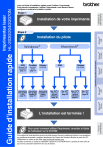
公開リンクが更新されました
あなたのチャットの公開リンクが更新されました。